حالت ریکاوری(Recovery mode) در اندروید یک محیط واسطه است و این امکان را به ما می دهد تا تنظیمات مورد نظر خود را روی سیستم عامل اعمال کنیم. البته امکانات دیگری از جمله مدیریت و بازیابی اطلاعات، تنظیمات گوشی و تبلت اندرویدی و مدیریت و بازیابی اطلاعات را در اختیار ما قرار می هد. این محیط براساس برند و مدل دستگاه متفاوت است. ما قصد داریم در این اموزش به امکانات و عملیاتی که در android recovery متداول هست بپردازیم و آن ها را بررسی کنیم. این امکانات عبارتند از:
- Reboot system now
- Reboot to bootloader
- Apply update from ADB
- Apply update from SD card
- Wipe data/factory reset
- Mount
- View recovery logs
- Run graphics test
- Run locale test
- Power off

امکانات حالت ریکاوری در اندروید
1) گزینه Reboot system now
این گزینه اولین امکان در حالت ریکاوری در اندروید است. اگر دکمه پاور را چند لحظه نگه دارید، به جز خاموش کردن گزینه ریستارت یا راه اندازی مجدد را حتما دیده اید. کاربرد این گزینه برای زمانی است که گوشی هنگ کرده یا اینکه نیاز داریم عملکرد دستگاه را بهبود دهیم. همچنین برای پاک سازی رم دستگاه هم میتوانیم از این گزینه استفاده کنیم.
اما گاهی گوشی فریز شده و دکمه پاور از کار افتاده است. در این زمان ابتدا باید از دکمه های ترکیبی استفاده کنیم. (برای دیدن نحوه ی استفاده از دکمه های فیزیکی اینجا را کلیک کنید) سپس از دکمه های ولوم بالا یا پایین استفاده کنید و گزینه reboot system now را با استفاده از دکمه پاور انتخاب کنید. در این زمان عملیات به صورت خودکار انجام می شود و صفحه اصلی سیستم عامل ظاهر می شود.
برای مشاهده روش های ریست کردن گوشی ها کلیک کنید
2) گزینه Reboot to bootloader
بوت لودر برنامه ای است که هر بار که گوشی شما روشن می شود اجرا می شود. به سیستم عامل شما می گوید که چه چیزی و به چه ترتیبی بارگذاری شود. هنگامی که بوت لودر را راه اندازی مجدد می کنید، گوشی اندرویدی شما برای فلش کردن سیستم عامل، نصب رام کاستوم و باز کردن قفل بوت لودر وارد حالت دانلود می شود.
3) گزینه Apply update from ADB
این گزینه در محیط android recovery به ما کمک می کند تا بروزرسانی های سیستم عامل اندروید را دانلود و نصب کنیم.
- برای این منظور ابتدا به روزرسانی را دانلود کنید. سپس گوشی خود را به کامپوتر یا لپ تاپ خود وصل کنید. مطمئن شوید که در تنظیمات، گزینه developer option فعال باشد.
- وارد محیط اندروید ریکاوری شوید و گزینه Apply update from ADB را انتخاب کنید.
فایل موردنظر را انتخاب کنید و اجازه دهید مراحل نصب انجام شود. در نهایت وارد صفحه اصلی سیستم عامل می شوید.
4) گزینه Apply update from SD card
ما می توانیم برای بروزرسانی از طریق مموری کارت یا کارت sd هم استفاده کنیم. به این منظور مراحل زیر را انجام دهید:
- ابتدا فایل بروزرسانی را دانلود کنید. سپس نام ان را به zip تغییر دهید.
- فایل مورد نظر را به کارت حافظه منتقل کنید.
- سپس وارد وارد محیط اندروید ریکاوری شوید و گزینه Apply update from SD card را انتخاب کنید.
- فایل موردنظر را انتخاب کنید و اجازه دهید مراحل نصب انجام شود. در نهایت وارد صفحه اصلی سیستم عامل می شوید.
اگر با مشکل گیر کردن گوشی روی لوگو مواجه هستید بخوانید
5) گزینه Wipe data/factory reset
این گزینه در حالت ریکاوری در اندروید برای بازگرداندن گوشی به تنظیمات کارخانه استفاده می شود. تمام تنظیمات به حالت اول بازگردد و تمام اطلاعات حذف می شود. پس حتما قبل از اقدام، از فایل ها و اطلاعات خود بک آپ بگیرید.
- برای این منظور تنها کافیست بعد از ورود به محیط اندروید ریکاوری، گزینه Wipe data/factory reset را انتخاب کنید.
- سپس گزینه delete all user data را انتخاب کنید.
- گوشی به صورت خودکار عملیات مورد نیاز را انجام می دهد و در نهایت صفحه اصلی سیستم عامل نمایش داده می شود.

6) گزینه Mount
فایل هایی در گوشی وجود دارد که دسترسی به آن ها در حالت عادی امکان پذیر نیست. این گزینه در حالت ریکاوری در اندروید به ما کمک می کند تا علاوه بر دسترسی به آن ها، بتوانیم تغییرات مورد نظر را اعمال کنیم. مونت چند حالت دارد که در ادامه به آن ها می پردازیم.
- Mount system: این گزینه برای دسترسی به فایل های سیستم عامل اندرروید است. اگر می خواهید فایل خاصی را حذف یا اضافه کنید، می توانید از این گزینه استفاده کنید.
- Mount data: با این گزینه می توانید به اطلاعات برنامه هایی که نصب کرده اید دسترسی داشته باشید.
- Mount cache: این گزینه هم باعث می شود به فایل های کش، که توسط اپلیکیشن ها تولید می شود دسترسی داشته باشیم.
- Mount cache/recovery: اگر فرایند ریکاوری را انجام می دهید و نیاز دارید تا داده ها تعمیر یا بازیابی شود، می توانید از این گزینه استفاده کنید.
برای اطلاعات بیشتر بخوانید: چرا موبایل سیم کارت را نمی خواند ؟
7) گزینه View recovery logs
اگر مدتی است در محیط ریکاوری اندروید حضور دارید و عملیات مختلفی را انجام می دهید، می توانید یک گزارش کامل از اقدامات انجام شده داشته باشید.
اگر میخواهید بدانید کدام مرحله از عملیات را اشتباه انجام داده اید می توانید از این گزارش استفاده کنید. همچنین برای ثبت تجربه و یاداوری این اقدامات هم کاربرد دارد.
8) گزینه Run graphics test
این گزینه در حالت ریکاوری در اندروید برای تست کردن گرافیک و صفحه نمایش دستگاه است. سیستم از طریق یک سری فیلم ها یا تصاویر گرافیکی این موضوع را بررسی می کند و در پایان نتیجه را اعلام می کند.
اگر با مواردی مثل اپدیت و حذف اطلاعات برخورد کردید توجه نکنید. این موارد صرفا گرافیکی است و در واقعیت انجام نمی شود.
پیش از تحویل موبایل برای تعمیر بخوانید: حالت تعمیرگاهی در موبایل
9) گزینه Run locale test
اگر دستگاه شما در قسمت زبان، انتخاب منطقه و ساعت ایراد دارد، می توانید از این گزینه استفاده کنید. مراحل حل این مشکل در هر برند تلفن همراه متفاوت است. برای این منظور باید به وب سایت شرکت مورد نظر مراجعه کنید و مراحل ان را مشاهده کنید.
10) گزینه Power off
در مواردی که گوشی شما هنگ کرده و نمی توانید حتی دستگاه را خاموش کنید، می توانید از این گزینه استفاده کنید. بعد از استفاده از دکمه های ترکیبی و ورود به محیط ریکاوری اندروید، این گزینه را انتخاب کنید. اگر بعد از روشن کردن گوشی بازهم با مشکل مواجه شدید، مجدد مراحل مورد نیاز را انجام دهید و گوشی را خاموش کنید. سپس به تکنسین مراجعه کنید تا عیب یابی دستگاه شما را انجام دهد.
جمع بندی در مورد حالت ریکاوری در اندروید
در این آموزش سعی کردیم امکانات و نحوه استفاده از محیط اندروید ریکاوری را به شما اموزش دهیم. برخی از این موارد، بیشتر برای توسعه دهندگان یا تکنسین ها کاربرد دارد. در حالت کلی این محیط به ما کمک می کند تا از دستگاه خود بهینه تر استفاده کنیم.
حالت ریکاوری سامسونگ برای گوشیهایی که نیاز به کابل دارند
در برخی از مدل های جدید سامسونگ که از اندروید ۱۱ یا نسخههای بالاتر استفاده میکنند، برای ورود به حالت ریکاوری به اتصال کابل نیاز است. برای این کار، ابتدا گوشی را با کابل Type-C به لپتاپ یا کامپیوتر وصل کنید. سپس همزمان دکمه پاور و کلید کاهش صدا را نگه دارید. پس از خاموش شدن صفحه، بلافاصله کلید کاهش صدا را رها کرده و دکمه افزایش صدا را فشار دهید و چند ثانیه نگه دارید.
وقتی لوگوی سامسونگ ظاهر شد، همه دکمهها را رها کنید تا منوی ریکاوری نمایان شود. حالا با استفاده از دکمههای ولوم بین گزینهها حرکت کرده و با زدن دکمه پاور، انتخاب نهایی را انجام دهید. این روش برای ورود به ریکاوری در گوشیهایی که به کابل نیاز دارند، الزامی است.
حالت ریکاوری سامسونگ برای گوشیهایی که نیاز به رمز دارند
در بعضی از گوشیهای سامسونگ که دارای رمز یا قفل امنیتی هستند، نمیتوان با نگه داشتن دکمه پاور، دستگاه را خاموش کرد. از طرفی بهدلیل طراحی پلمپ بدنه، امکان بیرون آوردن باتری برای خاموش کردن گوشی نیز وجود ندارد. در چنین شرایطی باید از روش سافت ریست کمک گرفت.
برای سافت ریست، کلیدهای ولوم بالا، ولوم پایین و پاور را همزمان فشار داده و چند ثانیه نگه دارید تا صفحهنمایش خاموش شود. بهمحض خاموش شدن کامل، بسته به مدل گوشی، مراحل ورود به ریکاوری مود را انجام دهید.
در بعضی مواقع گوشی به جای خاموش شدن، ریستارت می شود؛ در این حالت باید فرآیند بالا را مجدد تکرار کرده و دقیقاً در زمان خاموش شدن صفحه، دکمههای مخصوص ورود به ریکاوری را فشار دهید. پس از دسترسی به این حالت، گوشی را ریست فکتوری کنید، خاموش یا ریستارت نمایید. این روش برای گوشی هایی که با دکمه پاور خاموش نمی شوند نیز بسیار کاربردی است.


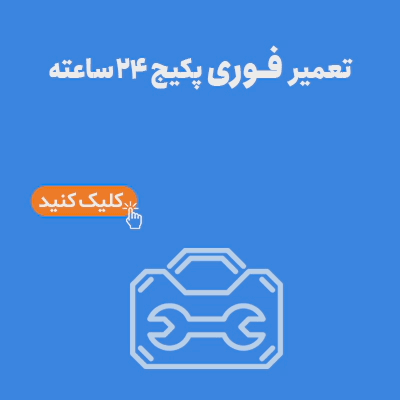






1 دیدگاه. دیدگاه تازه ای بنویسید
سلام برای بالا اومدن صفحه اصلی گوشی و برنامه ها کدومو بزنم